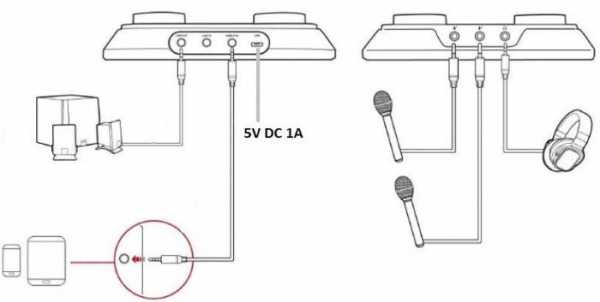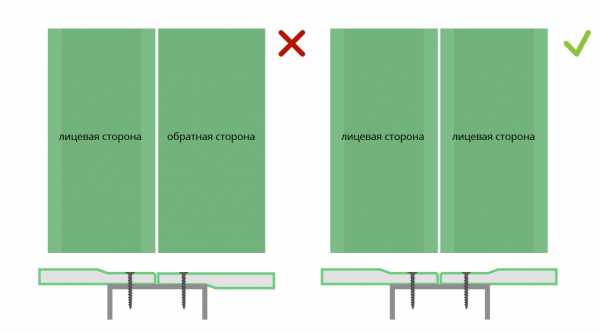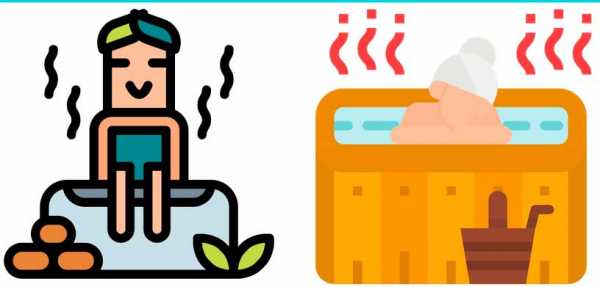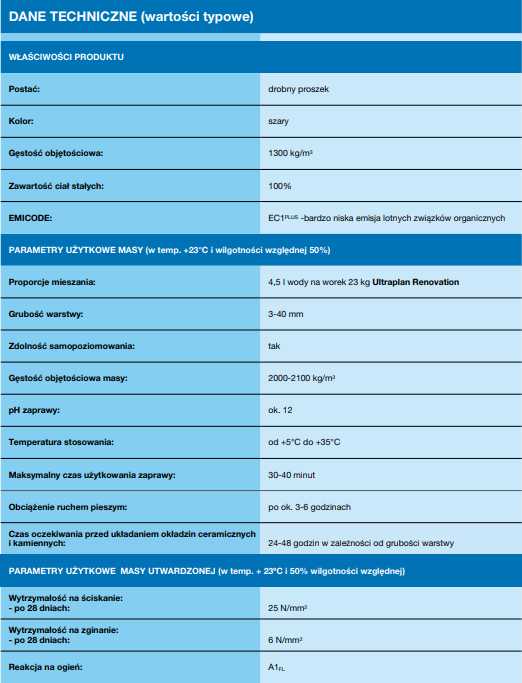|
|
Как подключить караоке микрофон к компьютеруКак подключить микрофон для караоке к компьютеруКомпьютер – универсальная машина, способная выполнять множество разнообразных задач, в том числе по записи и обработке звука. Для создания собственной маленькой студии потребуется наличие необходимого софта, а также микрофона, от типа и качества которого будет зависеть уровень произведенного материала. Сегодня поговорим о том, как использовать микрофон для караоке в обычном ПК. Подключаем караоке-микрофонДля начала разберемся в типах микрофонов. Их три: конденсаторные, электретные и динамические. Первые два отличаются тем, что требуют для своей работы фантомного питания, благодаря чему с помощью встроенных электронных компонентов можно повысить чувствительность и поддерживать высокий уровень громкости при записи. Этот факт может быть как достоинством, в случае использования их в качестве средств голосовой связи, так и недостатком, поскольку кроме голоса улавливаются и посторонние звуки. Динамические микрофоны, используемые в караоке, представляют собой «перевернутый динамик» и никакими дополнительными схемами не оборудованы. Чувствительность таких устройств довольно низкая. Это нужно для того, чтобы, кроме голоса говорящего (поющего), в дорожку попало минимум лишних шумов, а также для минимизации обратной связи. При непосредственном подключении динамического микрофона к компьютеру мы получаем низкий уровень сигнала, для усиления которого приходится повышать громкость в системных настройках звука. Такой подход приводит к повышению уровня помех и посторонних звуков, которые при низкой чувствительности и паразитном напряжении превращаются в сплошное «месиво» из шипения и треска. Помехи не пропадают даже в том случае, если попытаться усилить звук не при записи, а в программе, например, Audacity. Читайте также: Программы для редактирования музыки Далее поговорим, как избавиться от такой проблемы и использовать динамический микрофон по его прямому назначению – для качественной записи голоса. Использование предусилителяПредусилитель – это устройство, позволяющее увеличить уровень сигнала, поступающего от микрофона к звуковой карте ПК и избавиться от паразитного тока. Его использование помогает избежать появления помех, неизбежных при ручном «выкручивании» громкости в настройках. Такие гаджеты разных ценовых категорий широко представлены в розничной продаже. Для наших целей подойдет самое простое устройство. При выборе предусилителя необходимо обратить внимание на тип входных разъемов. Все зависит от того, каким штекером оборудован микрофон – 3.5 мм, 6.3 мм или XLR.  Если подходящее по цене и функционалу устройство не имеет нужных гнезд, то можно воспользоваться переходником, который также без проблем можно приобрести в магазине. Здесь главное не перепутать, к какому разъему на адаптере должен подключаться микрофон, а к какому – усилитель (male-female). Предусилитель своими рукамиУсилители, продающиеся в магазинах, могут быть весьма дороги. Это обусловлено наличием дополнительного функционала и издержками маркетинга. Нам же нужно предельно простое устройство с одной функцией – усиление сигнала с микрофона — и его вполне можно собрать в домашних условиях. Разумеется, потребуется наличие определенных навыков, паяльника и расходных материалов. Для сборки такого усилителя необходимо минимум деталей и элемент питания. Мы здесь не будем расписывать по шагам, как паять схему (статья не про это), достаточно ввести в поисковик запрос «предусилитель для микрофона своими руками» и получить подробную инструкцию. Подключение, практикаФизически подключение осуществляется довольно просто: достаточно вставить штекер микрофона напрямую или с помощью переходника в соответствующий разъем предусилителя, а шнур от устройства подключить к микрофонному входу на звуковой карте ПК. В большинстве случаев он розового или голубого (если розового нет) цвета. Если на вашей материнской плате все входы и выходы одинаковые (такое бывает), то прочитайте инструкцию к ней. Собранную конструкцию также можно подключить и к передней панели, то есть ко входу со значком микрофона. Далее останется только настроить звук и можно начинать творить. Подробнее: ЗаключениеПравильное использование микрофона для караоке в домашней студии позволит добиться неплохого качества звука, так как он предназначен именно для записи голоса. Как становится ясно из всего сказанного выше, для этого требуется только простое дополнительное устройство и, возможно, внимательность при выборе переходника. Мы рады, что смогли помочь Вам в решении проблемы.Опишите, что у вас не получилось. Наши специалисты постараются ответить максимально быстро. Помогла ли вам эта статья?ДА НЕТКак подключить караоке-микрофон к компьютеру и ноутбуку? На сегодняшний день существует множество самых разных программ для развлечений. В частности, для тех, кто любит петь и не представляет праздника без веселых песен в дружной компании, есть много интересных приложений для этого. С помощью таких программ можно разнообразить досуг, а также провести веселое состязание по качеству пения. Для этого нужно иметь в своем распоряжении обычный микрофон для караоке. К счастью, подобрать модель микрофона не составляет труда. В специализированных магазинах покупателям предлагают широкий ассортимент оборудования. Однако часто могут возникать трудности с его подключением и настройкой. Для того чтобы избежать таких неприятностей и насладиться всеми преимуществами приобретенного девайса, следует подробнее разобраться с его устройством. Виды разъемов и их подключениеПеред тем как подключить караоке-микрофон к компьютеру или ноутбуку, нужно определиться с типом его подключения. Если раньше вариантов было немного, то сейчас их несколько.
Как настроить?Настройка микрофона, как и подключение, бывает разной. Сама процедура полностью выполняется программно. Правильно настроенное звукозаписывающее устройство будет работать бесперебойно и исправно. В зависимости от типа подключения, выделяют несколько способов. Простой способНаиболее простым вариантом настройки является такой метод. После подключения всех кабелей нажимают на значок динамика на нижней панели быстрого доступа. После этого выбирают пункт «Записывающие устройства». Найти этот раздел можно через путь: «Пуск – Панель управления – Звук – Записывающие устройства». При открытии на мониторе появляется меню настройки для подключенных устройств. Подключенный микрофон должен отобразиться в разделе «Запись», где рядом с его изображением находится зеленая галочка. Если все так, как описано, то девайс готов к работе.
При условии, что устройство полностью исправно, можно поговорить в него или подуть. Шкала, расположенная около названия, покажет колебания – это верный знак, что можно петь. В случае когда при разговоре в микрофон на экране не происходит никаких действий, следует проверить все с самого начала. Если это не поможет, то вывод только один – микрофон неисправен. Пробная записьПомимо вышеописанного способа, проверить работоспособность записывающего устройства можно при помощи функции «Пробная запись». Для этого нужно перейти в «Пуск» и выбрать «Звукозапись». Затем появится специальное приложение, записывающее звук. Когда все готово, достаточно нажать на красный кружок и начать запись. Записанный файл в большинстве случаев имеет формат WAVE. Прослушав его, можно оценить работоспособность микрофона, а также качество звука. Еще одной проверкой для работоспособности микрофона служит «пробная запись». Иногда бывает, что все выполнено по инструкции, но звук все равно отсутствует. При этом неисправность самого микрофона полностью исключена. Не стоит огорчаться раньше времени. Случается, что на ПК или ноутбуке попросту уменьшена громкость или полностью отключен звук. Именно поэтому нужно убедиться в том, что все настройки включены еще до начала использования звукозаписывающего устройства. Усиление сигналаПомимо стандартных настроек подключенного к ПК устройства для записи звука, существуют также настройки, требующие дополнительного оборудования. Так, при желании увеличения мощности микрофона используют приборы для усиления сигнала. При помощи предусилителя удается избавиться от различных помех, которые могут сопровождать пение и искажать звучание.
Можно подобрать модель на любой кошелек, а также с различными настройками. Что касается домашнего караоке, то в данном случае подойдет даже простой гаджет, выполняющий функцию усиления сигнала. При покупке предусилителя важно обращать внимание на типы разъемов. Для этого следует учитывать разъем микрофона. В случае когда предусилитель не оснащен нужными гнездами, не стоит огорчаться. На любой разъем можно подобрать адаптер. ГромкостьЕще одна важная настройка – громкость. От этого зависит использование микрофона. Для проверки нужно перейти в «Свойства» и кликнуть на кнопку «Прослушать». Благодаря такой проверке можно определить, как работает микрофон: нет ли постороннего шума или искажения звука. Также рекомендуется перейти в раздел «Уровни». Здесь можно отрегулировать чувствительность и громкость караоке-микрофона. Кроме того, можно изменить баланс между правым и левым каналами. Для того чтобы добавить развлечению еще больше оригинальности, можно воспользоваться специальными программами, создающими разные эффекты звучания. На просторах интернета их довольно много, при этом каждая программа обладает определенными функциями. Некоторые из них не только помогают изменить голос или добавить эхо, но и улучшить качество сигнала с записывающего устройства. Дополнительные настройкиОтрегулировать микрофон можно через дополнительные настройки. В разделе «Дополнительно» можно выбрать разрядность обработки, а также частоту дискретизации при обработке аналогового сигнала. Такая опция окажется полезной для тех, у кого на компьютере или ноутбуке установлена звуковая карта с небольшими показателями. Как правило, слабые звуковые карты плохо справляются с обработкой большого количества информации за короткий промежуток времени.
Исправить такие неприятности поможет снижение частоты дискретизации или разрядности. Кроме того, при слабом звуке микрофона можно воспользоваться функцией усиления, которая находится в дополнительных настройках. Однако при усилении стоит помнить о том, что могут усилиться и посторонние шумы. РекомендацииКонечно, опытные пользователи в совершенстве знают, как достичь оптимального звучания микрофона и его качественной работы. Однако многие не придают значения некоторым рекомендациям, позволяющим создать домашнее караоке. Советуем прислушаться к ним.
Некоторые модели записывающих устройств имеют в комплекте специальный диск с программным обеспечением для нормальной работы. Тогда достаточно просто вставить его в дисковод и выполнить соответствующие настройки, следуя несложной инструкции.
Следуя всем инструкциям, вы сможете создать дома настоящую караоке-студию. Можно приглашать друзей на веселую вечеринку, устроить конкурс талантов и просто весело провести время. О том, как подключить микрофон, смотрите далее. Как подключить микрофон к компьютеру для караоке
Вы ищете способ насладиться караоке, не выходя из дома с семьей и друзьями? Вы можете легко построить свою караоке-систему дома, используя YouTube караоке бесплатно! Мы все знаем, что YouTube является источником номер один для видео в Интернете. Вы можете найти практически любую песню любого исполнителя и добавить слово «караоке», и вы сможете найти ее! Конечно, вы можете использовать YouTube напрямую и петь вместе с ним без какого-либо дополнительного оборудования. Просто играйте песни с YouTube на своем устройстве и подпевайте. Но это будет не так весело, как в групповой обстановке и использовании микрофона. 3 основных вещи, которые нужно сделать, чтобы у вас дома была отличная караоке1) Настройте микрофон и выведите звук с микрофона на домашние динамики. 2) Выведите музыку вашего источника караоке (например, YouTube) на ваши домашние динамики. Это может быть тот же набор динамиков, который используется вашим микрофоном или другим набором динамиков. 3) Выведите видео вашего источника караоке (например, YouTube) на телевизор. В следующих разделах мы поговорим о том, как настроить это более подробно. Существуют более простые способы выполнения караоке без использования микрофонов и телевизоров, такие как использование приложений на мобильных устройствах или компьютерах. Это будет зависеть от того, как бы вы хотели, чтобы ваша домашняя система караоке была. Приложения для караокеДля караоке доступно множество приложений, таких как Smule, RockIt Karaoke, The Karaoke Channel и Karafun. Эти приложения могут ставить в очередь песни, которые вы выбираете, и многие из этих приложений специализируются на записи ваших сессий, оценке, обмене видео в Интернете с друзьями или предоставлении офлайн-песен. Но вы должны платить за подписку. Если вы просто хотите повеселиться и просто спеть дома с семьей и друзьями, вам не нужно платить за подписку. Но вам понадобится правильное оборудование. YouTube плюс выбранное вами оборудование, такое как домашняя стереосистемаВы можете иметь неограниченный выбор песен с YouTube без ежемесячной подписки. Если вам не нужно записывать свои песни (большую часть времени) и вам не нужна автономная копия песен, тогда YouTube станет вашим лучшим другом в караоке. Вы можете использовать имеющееся у вас оборудование дома или выбрать любое оборудование, которое будет соответствовать стилю вашей комнаты и вашему вкусу к качеству звука. Продолжайте читать ниже, чтобы узнать, как вы можете подключить YouTube с вашего мобильного устройства или компьютера к телевизору. 5 вещей, которые вам нужны, чтобы устроить отличную вечеринку караоке дома с помощью YouTube
Двухканальный беспроводной ручной микрофон Fifine UHF, простая в использовании беспроводная микрофонная система караоке. (K036) Я рекомендую иметь 2 UHF беспроводных ручных микрофона. Намного веселее делать дуэты и перемещаться с двумя беспроводными микрофонами. UHF (сверхвысокочастотный) тип является предпочтительным. Хотя это более дорого, но обеспечивает более надежное соединение, микрофоны VHF имеют тенденцию прерывисто терять звук. Хорошей UHF микрофонной системой для караоке, которую вы можете проверить на Amazon, является Fifine Dual Channel Wireless Handheld UHF Microphone. Его ресивер можно использовать в качестве микшера – для объединения двух аудиоисточников для вывода на один динамик. Я проверил его в настройках моей сестры, и пока он работает хорошо. Не забудьте приобрести защитные чехлы для ветрового стекла для микрофона, чтобы защитить микрофоны от слюны певца и добавить больше цвета для караоке-вечеринки! Эти чехлы можно стирать и использовать повторно.
Я использовал свои существующие колонки для домашнего кинотеатра (Polk Audio) раньше для караоке и заметил, что колонки дали обратную связь. И иногда были искажения звука в зависимости от того, насколько громок голос певца. Позже я узнал, что при использовании микрофона существует высокий риск повреждения динамиков домашнего кинотеатра. Колонки для домашнего кинотеатра отлично подходят для записанного звука, но не для живого звука. Мои сессии караоке с друзьями могут стать интенсивными, и я действительно не могу контролировать то, что певцы сделали бы! Когда один из моих друзей пел песню хэви-метала, я просто не мог прервать его пение! Мне приходилось часто регулировать громкость микрофона, чтобы избежать повреждения динамиков. Я устал от беспокойства и регулировки громкости каждые несколько минут. Так недавно я купил другой набор динамиков, предназначенных для ввода с микрофона. Активные колонкиПри проверке ораторов на караоке помните, что PA (публичный адрес) или активные ораторы являются более подходящими. Они предназначены для живых выступлений, но могут стать очень дорогими. Доступны динамики для караоке со встроенным усилителем и микшером, которые вы можете выбрать. Колонки, которые я купил, были мультимедийными, со встроенным микрофонным входом и эффектом эхо-звука. Примером караоке-динамика является ION Party Rocker. Этот динамик имеет аккумулятор и фонари для вечеринок – 2 полезные функции для вечеринки на заднем дворе дома! Моя текущая настройка – выводить музыку YouTube с телевизора на акустическую систему домашнего кинотеатра для получения качественного звука и использовать мои динамики караоке для вывода на микрофон. Тогда не нужно беспокоиться о том, чтобы повредить динамики моего домашнего кинотеатра, независимо от того, насколько диким становится наше пение! 3. СмесительМикшер объединяет 2 или более нескольких источников звука для передачи на один набор динамиков. Если вам нужен звук микрофона и телевизора, отправленный на звуковую панель или динамики домашнего кинотеатра, вам понадобится этот караоке-микшер. Этот караоке-микшер включает в себя как тембр, так и эхо-контроль, полезный для настройки вывода звука с микрофона в вашей комнате. Вы также можете использовать микшер для подключения микрофона к существующим динамикам, которые не имеют микрофонного входа. Подключение телевизора к караоке-микшеруДля вывода музыки с телевизора на тот же набор динамиков, который вы используете для своего микрофона, вам потребуется микшер. Найдите аудиовыход вашего телевизора, используйте разъем для наушников, если он есть, и подключите его к микшеру с помощью аудиокабеля 3,5 мм – RCA. Если ваш телевизор не имеет выходного гнезда для наушников и использует оптический кабель для аудиовыхода, то для подключения цифро-аналогового преобразователя вам потребуется кабель toslink. Затем подключите конвертер к микшеру.
Это может быть мобильное устройство – телефон, планшет, ПК / Mac, Smart TV, Apple TV или Google Chromecast – или любое устройство, способное воспроизводить YouTube.
Существуют разные способы подключения YouTube с устройства к телевизору. Подключение ноутбука напрямую к телевизоруЧтобы подключить ноутбук к телевизору и спроецировать караоке Youtube на большом экране, вы можете использовать кабель HDMI. Кабель HDMI может передавать звук и видео на телевизор. Эта настройка может отразить экран вашего ноутбука на ваш телевизор. Вы можете использовать эту настройку для просмотра фильмов и игр. Использование телефона, планшета или компьютера для управления YouTube на телевизоре через WIFI Ваше мобильное устройство или компьютер может подключить YouTube без проводов к телевизору через WIFI для следующих поддерживаемых ТВ-устройств:
Подключите мобильное устройство или приложение YouTube на компьютере к Smart TV, подключившись к той же сети WIFI. Установите приложение YouTube на Smart TV и подключите телевизор к своему устройству. Выберите Cast на своем телефоне, планшете или компьютере. Прочтите: Как подключить YouTube с вашего мобильного устройства к телевизору или следуйте этим инструкциям. Подключите телефон, планшет или компьютер к просмотру YouTube на телевизоре. Использование Apple TV для YouTubeСамый быстрый способ использовать Apple TV для караоке в домашних условиях – использовать функцию Apple TV. Устройства Apple можно зеркально отразить на Apple TV, поэтому, если вы используете приложение караоке или YouTube, вы можете просто отразить его на своем телевизоре. Однако Apple TV не поддерживает функцию очереди ТВ на YouTube. Вам придется вручную создать список воспроизведения, чтобы поставить в очередь песни. Это не беспроблемный процесс, между обновлением списка воспроизведения и временем его появления на телевизоре существует задержка. ЧИТАЙТЕ: Как настроить Apple TV с YouTube TV, Очередь для Караоке Использование Chromecast в качестве проигрывателя YouTube для караокеМой любимый способ делать караоке дома через YouTube – через Chromecast. Хотя YouTube TV Queuing работает и на других телевизионных устройствах (Smart TV, Roku, Xbox и т. Д.), Подключение через Chromecast – лучший опыт для меня. Он не имеет лагов и поддерживает HD-видео на YouTube. Качество связи зависит от вашего телевизора. Попробуйте сначала подключить YouTube через Smart TV или другое ТВ-устройство, и, если у вас возникнут проблемы, получите Chromecast. Подключив мобильное устройство, вы можете поставить в очередь столько песен, сколько сможете! Соседи, будьте осторожны! Настало время для караоке-вечеринки! Не забудьте добавить слово «караоке» для каждого названия песни, которую вы ищете в YouTube. Настройка и проверка микрофонов в WindowsЧтобы установить новый микрофон, выполните указанные ниже действия:
Чтобы проверить уже установленный микрофон:
Открыть Параметры Чтобы установить новый микрофон, выполните указанные ниже действия:
Проверка уже установленного микрофона
Открыть Параметры Собираем устройство для подключения динамического микрофона к компьютеру или ноутбуку: grodenski — LiveJournalВо времена популярности DVD-плееров к ним подключали динамические микрофоны и пели караоке. Внутри таких микрофонов установлен маленький динамик, преобразующий звуковые колебания в электрический сигнал. Они меньше улавливают окружающий шум и более качественно передают голос, чем электретные находящиеся в гарнитурах для ПК.  динамический караоке-микрофон динамический караоке-микрофон Подключить этот микрофон к компьютеру или ноутбуку вряд ли получится простым его соединением. Встроенные звуковые карты рассчитаны на работу c электретными микрофонами, имеющими в своем составе транзистор усиливающий сигнал. Они не умеют работать с динамическими микрофонами. Чтобы их подключить, нужно собирать предварительный усилитель.  схема схема Из схемы видно, что он очень простой. Состоит из трех радиодеталей. Легко собирается навесным монтажом на китайском разъеме через который усилитель подключается к компьютеру. Второй разъем — для подключения микрофона.  предварительный усилитель предварительный усилитель Помещается легко это устройство во всем знакомом пластмассовом яйце.  в корпусе из пластмассового яйца в корпусе из пластмассового яйца  яйцо закрыто яйцо закрыто У микрофона может быть штекер jack 6.3. Его можно заменить на jack 3.5 или использовать китайский переходник. К компьютеру подключается шнуром jack 3.5 с обоих сторон. В нем идут одновременно питание схемы и сигнал с нее.  шнур и переходник шнур и переходник  подключено подключено Если будет фонить — шнур к компьютеру придется собрать хорошо экранированный. Спасибо за внимание! Как включить микрофон для караоке?Ответ мастера:В нашей современной жизни компьютеры стали неотъемлемой частью повседневного обихода. Это уже не просто инструмент для работы и вычислений, а средство для самых разнообразных развлечений. В его помощью мы смотрим фильмы, слушаем музыку и даже поём караоке. Для последнего необходимо подключить и правильно настроить микрофон. Для подключения микрофона, вставьте его выход в соответствующий разъём на системном блоке компьютера. В случае, если коннекторы различаются цветами, то учитывайте, что микрофонный разъём всегда окрашен в розовый цвет. А если в комплекте караоке есть и наушники, то их подсоединять нужно к зелёному разъёму. Найдите в правой части панели задач, рядом с часами, значок динамика и кликните по нему левой кнопкой мыши. Должно открыть окно микшера с настройкой громкости компьютерных колонок. Для открытия окна «Свойство: динамики» щёлкните по значку динамика над шкалой громкости. В этом окне и будет производиться настройка микрофона караоке. Выберите окно под названием «Уровни». Если микрофон подключен верно, то снизу будет строка его настроек. И если, взглянув на значок динамика около кнопки «Баланс», вы увидите пиктограмму красного перечёркнутого круга, это означает, что сейчас микрофон в системе отключен. Для активации функции следует нажать на этот значок. Настройте звук микрофона при помощи микшера громкости. Этот способ включения микрофона годится для тех, на чьих компьютерах установлена операционная система Windows 7. Если же вы используете более раннюю версию, то порядок ваших действий будет отличаться. Вставьте штекер микрофона в соответствующий разъём звуковой платы на системном блоке. Откройте меню «Пуск» и выбирайте пункт «Панель управления». Отыскав раздел «Звук и аудиоустройства», дважды кликните левой кнопкой мыши по его значку. В отобразившемся окне нужно перейти на вкладку «Речь» и нажать на кнопку «Громкость». Перейдите на «Параметры» => «Свойства». Внизу части окажется список всех подключенных аудиоустройств. Отыщите «Микрофон» и установите рядом с ней флажок. Подтвердите действия нажатием кнопки «ОК». На компьютер необходимо установить специальную программу для караоке. Запустив, укажите её в настройках подключенного микрофона. Запустите любую композицию и проверьте микрофон в действии. Как подключить микрофон через USB?
ПК или ноутбук в сочетании с софтом (звуковые редакторы и пр.) могут стать настоящей мультимедийной станцией. Они позволяют воспроизводить, записывать, редактировать и отправлять звуковые файлы или потоки аудио на другие устройства. Но существует проблема съема звука для дальнейшей обработки: стационарные компьютеры не оборудованы микрофонами, а встроенные в ноутбуки годятся лишь для передачи голосовых сообщений. Подключиться через вход встроенной звуковой карты – не лучшее решение из-за задержки, плохих предусилителей и т.д. И тут возникает вопрос: как подключить микрофон к ПК/ноутбуку?
Некоторые устройства и вовсе нагружены лишь портами USB, поэтому вопрос несколько трансформируется:
Провести сигнал микрофона через USB можно 3 способами:
Давайте разберем нюансы каждого варианта.
Использовать USB микрофон
Если у Вас пока нет ни микрофона, ни другого оборудования из списке выше, проще всего сразу купить USB микрофон. Его подключение не вызывает никаких затруднений: Windows и MacOS самостоятельно подбирают драйверы и распознают без перезагрузки. Если раньше считалось, USB-устройства предназначены преимущественно для аудио-конференций, записи подкастов, работы в дороге, то сегодня USB микрофоны способны передавать качество сигнала студийного уровня. Если говорить про лучшие USB микрофоны, то обратите внимание на Rode NT-USB, Blue Yeti и Blue Snowball. Модели от Blue выделяются разнообразием цвета и нагружены несколькими капсюлями (3 или 2) для голоса, инструмента и прочего. Rode NT-USB универсален и дополнен необходимыми аксессуарами: достаточно просто распаковать и подключить.
Подробнее о выборе USB-микрофона читайте здесь. Купить USB микрофон >
Подключение через USB звуковую карту
Если у вас уже есть микрофон, то можно подключить его к компьютеру через внешний USB аудиоинтерфейс. В звуковых картах установлены преампы, которые усилят сигнал микрофона до нужно уровня и цифровые конвертеры, которые преобразуют аналоговый сигнал в цифровой. Также, ни один из компьютеров не нагружен разъемами Jack/XLR, а звуковая карта дает возможность подключить и записать любой музыкальный электроинструмент, микрофон и т.д. Важно: звуковая карта предназначена для решения большего спектра задач, чем подключение микрофона через USB. Она является базовым хабом для начинающих музыкантов и продюсеров, работающих в домашних условиях. Основная задача звуковой карты — перевод сигнала из аналога в цифру и наоборот. Многие модели также оборудованы MIDI и прочими разъемами, что позволяет подключить через них и другие девайсы.
При выборе звуковой карты обращайте внимание на следующие параметры:
Популярные модели USB интерфейсов: Focusrite Scarlett Solo, Focusrite Scarlett 2i2 и Focusrite Scarlett 2i4 (3-е поколение этих устройств). Их любят за соотношение цена/качество, удобство управления, запоминающийся дизайн и софт в комплекте. Также отметим пару бюджетных вариантов: Steinberg UR12 и Behringer U-Phoria UMC22.
Подробнее о выборе звуковой карты смотрите здесь. Купить USB звуковую карту >
Подключение через микшерный пульт
И еще один способ подключения микрофона через USB – микшерный пульт со встроенным интерфейсом. Этот способ в целом схож с подключением через звуковую карту: на входах пульта установлены предусилители, а встроенные преобразователи отправляют сигнал по USB. Но в таком способе есть плюсы и минусы. Самый большой недостаток – невозможность поканальной записи в недорогих пультах, так как они оцифровывают только мастер-выход (все каналы вместе). Из преимуществ использования – возможность подключения различных устройств, направление сигнала сразу на несколько источников, использование встроенных в пульт эффектов.
Если вы планируете серьезно заниматься записью и продакшеном – рекомендуем все же отдельно использовать звуковую карту и/или микшерный пульт. Но если бюджет ограничен, рассмотрите следующие варианты: Yamaha AG03, Yamaha AG06, Behringer XENYX Q502USB и Soundcraft Notepad-5. Все они отличаются мобильностью и предусматривают USB-выход.
Купить микшерный пульт >
Технологии шагнули вперед и подключить микрофон через USB – больше не проблема. С каждым вариантом качество звука будет на стабильно высоком уровне. За дополнительной консультацией обращайтесь к менеджерам djshop.by. Мы поможем выбрать USB микрофон, звуковую карту, микшерный пульт или любое другое оборудование для домашней студии.
Контакты >
Как выбрать караоке-систему?Решение принято. Вы покупаете караоке-аппарат. Совершенно верно, это действительно хороший подарок, если он хорошо подобран. Ведь не о том, чтобы плевать в подбородок на протяжении праздников, мы не предусмотрели, с чем может быть связан такой набор. Вот несколько советов, которые уберегут вас от ошибки при выборе караоке. Независимо от того, для кого предназначен подарок. Самое важное при выборе оборудования для караоке — определить три основных момента:
Для домашнего использования (маленькие и средние помещения) предлагаем выбрать один из готовых караоке-комплектов, например, КАРАОКЕ-STAR1 или КАРАОКЕ-STAR2-MKII . Тогда сразу стоит задуматься о возможности воспроизведения текстов песен для пения с компьютера или домашнего DVD. Если же у нас есть DVD и хорошие колонки, то мы можем купить только комплект из двух динамических микрофонов + микшер. Подходящим, дешевым и проверенным сотнями наших покупателей вариантом является комплект Skytec . Для чуть больших помещений и мероприятий, где будет десяток и более человек, рассмотрите возможность приобретения комплекта: KARAOKE-STAR3 с проводными или беспроводными микрофонами. Альтернативный вариант – приобрести одну из мобильных колонок. Некоторые колонки серии PORT, такие как PORT15VHF , PORT12VHF , PORT85-VHF , имеют встроенный набор беспроводных микрофонов. Громкоговорители серии PORT обладают действительно отличными характеристиками и качественным динамиком, поэтому их достаточно просто подключить к DVD, например.в клубе и будут отлично выполнять свою функцию. В акустических системах с колонками PORT у нас обычно есть два микрофона, которые идеально подходят для мероприятий. Как собрать караоке-систему?Чтобы правильно выбрать громкоговорители для усилителя, ознакомьтесь с техническими параметрами усилителя и громкоговорителей и следуйте приведенным ниже правилам: Среднеквадратическая мощность — это реальная мощность, подаваемая на громкоговоритель, пиковая мощность — это мгновенная мощность, и она менее важна. .При подборе громкоговорителей учитываем их среднеквадратичную мощность, она должна соответствовать среднеквадратичной мощности усилителя или быть немного выше. Еще один важный момент – импеданс (сопротивление), который, как и среднеквадратичная мощность, должен быть одинаковым как для усилителя, так и для громкоговорителей. Если ваш усилитель имеет импеданс 4 Ом, вам также следует использовать такие динамики. МикрофонПора подумать о микрофоне. Ведь именно его динамика и тембр во многом отвечают за качество голоса. Конечно, скажем прямо, если кто-то не умеет петь… к сожалению, не существует микрофона, способного это полностью скрыть. Самый естественный и «здоровый» выбор — динамический микрофон. В нашем предложении есть микрофоны с разными параметрами и по разным ценам, поэтому, если вы точно не знаете, что ищете, предлагаем обратиться к нашим консультантам - они обязательно подберут что-то подходящее. УсилительПри выборе усилителя мы можем использовать готовое решение, как правило, предназначенное для конкретного караоке-комплекта. Чаще всего это будут те, у которых есть встроенные микрофонные входы, плеер, микшер и т.д. Вы можете найти эти типы усилителей в двух категориях: домашний кинотеатр -> усилители или усилители мощности. Другим вариантом может быть стандартный усилитель, для которого вам понадобится микшер. Такой микшер имеет микрофонные входы и возможность регулировки громкости высоких, средних и низких тонов. Как и к чему подключить караоке?В настоящее время караоке чаще всего подключается к компьютеру, на котором у нас либо установлено соответствующее программное обеспечение, либо отображается текст с компакт-диска, либо YouTube, который мы поем на фоне, который идет из динамиков.Конечно, вы также можете подключить караоке-систему напрямую к системе домашнего кинотеатра и смотреть текст DVD на экране телевизора. Такие караоке-диски Вы получите в подарок, если купите любой караоке-набор в ПОДАРОК НА РОЖДЕСТВО или НА КАРНАВАЛ. Для этих более профессиональных наборов мы вышлем вам не один, а два или три диска! Наборы ищите >>> ЗДЕСЬ .Микрофон для караоке Рейтинг и обзоры: лучшие продукты (22/05)Добро пожаловать на наш большой тест караоке-микрофонов 2019. Здесь мы подробно представляем все протестированные нами караоке-микрофоны. Мы собрали для вас подробную справочную информацию, а также добавили сводку отзывов клиентов в Интернете. Мы хотим облегчить ваше решение о покупке и помочь вам найти лучший караоке-микрофон для вас. В нашем руководстве вы также найдете ответы на наиболее часто задаваемые вопросы.Если возможно, мы также предлагаем интересные тестовые видео. Кроме того, на этой странице вы также найдете важную информацию, о которой вам следует знать, если вы хотите купить караоке-микрофон. Резюме
Микрофон для караоке Рейтинг: наши рекомендации для лучших продуктов 149,99 злотых Руководство по покупке: вопросы, которые вы должны задать себе перед покупкой караоке-микрофонаДля чего нужен караоке-микрофон?Караоке — тренд из Японии, который уже давно присутствует в западном мире.В переводе караоке означает «пустой оркестр».В караоке звучат знакомые музыкальные произведения, а участники подпевают. Для этого они используют собственные караоке-микрофоны. А пока караоке можно играть не только в барах, но и дома с небольшой акустикой.
 С караоке-микрофоном вы можете легко играть в караоке дома. (Источник изображения: unsplash.com/Anna Earl) С караоке-микрофоном вы можете легко играть в караоке дома. (Источник изображения: unsplash.com/Anna Earl) Как бы ни выглядело ваше караоке-оборудование, самым важным всегда остается микрофон.От этого зависит качество и, следовательно, удовольствие от караоке-вечеринки. Как часто вы будете использовать караоке-микрофон?Прежде чем купить караоке-микрофон, подумайте, как часто вы будете его использовать. Собираетесь несколько раз в год устраивать небольшие караоке-вечеринки? А может караоке-микрофон больше для детей? В зависимости от ситуации есть недорогие модели подходящего качества для вашей ситуации. Какое оборудование вы хотите подключить к микрофону для караоке?Перед покупкой подумайте, какое оборудование у вас уже есть, что вы хотите подключить к своему караоке-микрофону.Если у вас уже есть караоке-система, убедитесь, что ваш новый микрофон совместим с ней.
Разумеется, ваш караоке-микрофон также должен быть подключен к телевизору. Сколько стоит микрофон для караоке?Цена караоке-микрофонов во многом зависит от их качества. Устройства низкого качества, предназначенные для нерегулярного использования, стоят очень дешево. Если вы хотите, чтобы ваш караоке-микрофон был более профессиональным, вам придется немного покопаться в кармане. Какие есть альтернативы караоке-микрофонам?В караоке микрофон является наиболее важным компонентом. Поэтому реальной альтернативы нет.Можно, например, использовать гарнитуру. Это гарнитура с дополнительным микрофоном. Этот микрофон очень маленький и не обеспечивает наилучшего качества пения. С другой стороны, вы можете свободно двигаться и обе руки свободны. Гарнитуры также доступны в беспроводной версии Bluetooth. Однако эти гарнитуры часто имеют не очень хорошее качество микрофона. Другим вариантом может быть ваш смартфон. Если вы не хотите заниматься караоке в классическом понимании, а просто хотите записать свой голос, часто бывает достаточно смартфона. Качество новых моделей очень доступное. Тем не менее, для караоке дома мы рекомендуем настоящий караоке-микрофон. Если вы не хотите покупать караоке-микрофон, вы также можете пойти в караоке-бар. Решение: Какие виды караоке-микрофонов существуют и какой подойдет именно вам?Существует два основных типа караоке-микрофонов:
Что такое беспроводной микрофон для караоке, каковы его преимущества и недостатки?Беспроводной караоке-микрофон работает без кабелей. Он подключается к другим устройствам через радио или Bluetooth.В зависимости от дальности радиосигнала, тем дальше вы можете удалиться от оборудования. Они просты в использовании, особенно для детей, и благодаря Bluetooth их обычно можно подключить ко многим конечным устройствам, таким как смартфоны. По цене они немного дешевле проводных караоке-микрофонов, но страдает качество. Преимущества
Недостатки
для караоке имеют много преимуществ, особенно для детей.Если у вас дома нет подходящей караоке-системы, вы можете легко подключить ее к планшету и играть через Youtube. Хотя качество звука не самое лучшее, это не значит, что вы не можете повеселиться. Каковы особенности проводного караоке-микрофона, каковы его преимущества и недостатки?Караоке-микрофоны с кабелем в первую очередь отличаются качеством звука. Однако вы должны убедиться, что кабель правильно экранирован, иначе могут возникнуть помехи и обратная связь. Длина кабеля также важна. Он не должен быть слишком длинным или слишком коротким. Преимущества
Недостатки
Из-за лучшего качества звука караоке-микрофоны обычно немного дороже. Кроме того, благодаря кабелю у вас также есть ограниченная мобильность. Однако, если у вас есть постоянное место для вашей караоке-станции, это не должно быть проблемой дома. Критерии покупки: Вы можете использовать эти факторы для сравнения и оценки караоке-микрофонов.Ниже мы хотим показать вам, какие факторы вы можете использовать для сравнения и оценки караоке-микрофонов. Это поможет вам решить, подходит ли вам караоке-микрофон или нет. В итоге это:
ВесКараоке-микрофон должен удобно лежать в руке.Поэтому стоит обратить внимание на то, насколько тяжелым будет ваш будущий микрофон. Он не должен быть слишком тяжелым или слишком легким. Если караоке-микрофоны предназначены для детей, они должны быть достаточно легкими. Даже для неопытных певцов караоке может быстро стать неудобным, если микрофон слишком тяжелый. Это часто может влиять на настроение во время пения. Защита от выдвиженияЗащита от выскальзывания — это защита, которая делает некоторые звуки менее заметными.
Что касается караоке-микрофонов, то стоит убедиться, что они имеют встроенную защиту от всплывающих окон. Теоретически есть дополнительные приспособления, приглушающие поп-музыку, но во время караоке они будут сильно отвлекать. Полярная диаграммаДиаграмма направленности микрофона указывает, в каком направлении микрофон лучше всего улавливает звук.Есть разные возможности. Мы составили для вас таблицу характеристик направленности, чтобы вам было все понятно.
Кардиоидная диаграмма направленности настоятельно рекомендуется для караоке-микрофонов. Эти микрофоны лучше улавливают звук спереди и приглушают звук сзади. Таким образом избегается обратная связь. ЗвонитеВ разных системах также используются разные варианты подключения. Большинство проводных караоке-микрофонов поставляются с гнездом или разъемом USB. Это всегда должно соответствовать вашей системе. Профессиональные микрофоны оснащены 3-контактным разъемом XLR.
 Разъемы XLR очень прочны, но обычно используются только в профессиональных приложениях. (Источник изображения: pixabay.com/wongpear) Разъемы XLR очень прочны, но обычно используются только в профессиональных приложениях. (Источник изображения: pixabay.com/wongpear) Если вы используете беспроводной микрофон для караоке, убедитесь, что он поддерживает Bluetooth. Это упрощает подключение микрофона к одному из конечных устройств, например смартфону или планшету. ГромкоговорителиМногие беспроводные микрофоны имеют встроенный громкоговоритель. Это делает создание караоке на смартфоне или планшете еще проще.Их можно подключить по Bluetooth. Это может быть особенно полезно, если вы покупаете все для своих детей или хотите очень редко устраивать караоке-вечеринку.
Интересные факты о караоке-микрофонахКак работает микрофон для караоке?Микрофоны в основном являются преобразователями. Они перерабатывают информацию из одной формы в другую.В случае с микрофонами информация в первую очередь состоит из давления воздуха, которое вы ему поете. Затем микрофон преобразует давление воздуха в электрический сигнал. Затем этот электрический сигнал усиливается. Микрофоны для караоке обычно имеют регулируемые настройки громкости. Это делает звук еще чище, что сделает вечер караоке еще лучше. Как подключить караоке-микрофон к своему оборудованию?Настройка может показаться сложной, особенно если вы используете проводной караоке-микрофон. Если вы используете собственные динамики, к выходу следует подключить караоке-микрофоны. Это позволяет звуку с микрофонов выходить из динамиков. С правильным оборудованием караоке дома становится еще веселее. Если вы не можете воспроизвести видео непосредственно на телевизоре или другом большом мониторе, вам следует подключить его через выходной разъем. Музыка также должна исходить из ваших динамиков. Таким образом, вы должны подключить свою стереосистему или что-то еще, что вы используете для этой цели, к выходу. Какие приложения помогают мне использовать микрофоны для караоке?Если вы хотите устраивать караоке-вечеринки без караоке-системы, теперь есть несколько альтернатив. Либо вы просто используете YouTube и воспроизводите видео оттуда, либо используете приложения для караоке.
 В наши дни для организации караоке не нужна караоке-система или караоке-бар. Приложения являются возможной альтернативой. (Источник изображения: unsplash.com/Joshua Hanson) В наши дни для организации караоке не нужна караоке-система или караоке-бар. Приложения являются возможной альтернативой. (Источник изображения: unsplash.com/Joshua Hanson) Существует множество приложений от разных разработчиков, которые предлагаются на разных платформах.Они также имеют разные функции. Есть, например, некоторые приложения, которые требуют, чтобы вы не только пропели правильный текст, но и попали в правильную высоту. Наконец, все это оценивается, что облегчает вам соревнование с друзьями. Однако существуют также приложения, которые просто отображают видео без реальной оценки в конце. Зачем мне микрофонная стойка?Если вы хотите, чтобы ваши руки были свободны во время пения, вы можете использовать подставку для микрофона.Микрофон опускается и всегда остается в одном и том же положении. Изготовлены из металлических трубок, но при этом очень легкие, устойчивые и прочные. В зависимости от того, какую из них вы хотите использовать, существуют микрофонные стойки разных размеров, хотя не все они обязательно подходят для пения. Мы подготовили для вас небольшой обзор.
Если вы хотите использовать подставку для микрофона, то, какая из них лучше для вас, зависит от вашей ситуации и предпочтений. Источник изображения: 123rf.com/lightfieldstudios .SPK5003 GHUL Караоке Power AudioМножество источников звукаГромкоговоритель Power Audio SPK5003 GHUL позволяет воспроизводить звук из многих источников. Встроенный разъем USB и слот для карты памяти SD позволяют воспроизводить музыку из файлов MP3/WMA. Благодаря входу AUX (LINE IN) можно подключить любой другой источник аудиосигнала, например, проигрыватель MP3, DVD или CD-Audio. Гитарный разъем JACK 6,3 мм позволяет подключить электрогитару, что делает SPK5003 GHUL отличным сценическим гитарным усилителем.В комплект входит беспроводной микрофон, который отлично подойдет для караоке-вечеринок или сценических анонсов. Кроме того, разъем для микрофона JACK 6,3 мм позволяет подключить второй микрофон. Однако это не все возможности колонки Karaoke Power Audio SPK5003 GHUL — колонка оснащена FM-радио. Мощный звук в компактном корпусеSPK5003 GHUL — это колонка для караоке из линейки MANTA PARTY HOUSE. Набор упакован в удобный переносной кейс, оснащенный колесиками и ручкой для переноски.Несмотря на компактный корпус, динамик имеет мощный 2500 Вт P.M.P.O. С 12-дюймовым сабвуфером и 5-дюймовым среднечастотным динамиком у вас никогда не кончится мощность для рекламы вечеринки или пикника на природе. Беспроводная передача звукаКараоке Power Audio SPK5003 GHUL оснащен модулем Bluetooth. Благодаря этому возможна беспроводная передача звука с таких устройств, как планшеты, смартфоны, ноутбуки, оснащенные технологией Bluetooth.Потоковая передача музыки на динамик чрезвычайно удобна, так как нет необходимости напрямую подключать кабель к динамику. Дальность сигнала Bluetooth составляет до 10 метров, что позволяет воспроизводить музыку даже на значительном расстоянии от динамика. Больше мощности, функция GRP.Используя функцию TWS (True Wireless Stereo), соедините две колонки друг с другом по беспроводной связи и наслаждайтесь удвоенной мощностью устройства. Один из динамиков несет звуки правого канала, а другой несет звуки левого канала.Вы можете разместить их на расстоянии нескольких метров друг от друга и сделать действительно большое пространство публичным. . .Многофункциональный микрофон для караоке | uGo UMK-1139 - reTEST.com.plЯ немного опоздал, потому что эта статья должна была стать подарком нашим детям 😀. Ну-ну... может кому-то будет интересен опробованный сегодня продукт. Сегодня я рассмотрю интересный гаджет от uGo , и речь идет о беспроводном многофункциональном микрофоне с функцией караоке. Цена этого чуда колеблется около злотых в пределах 60 злотых.
Товар приходит к нам в продолговатой картонной коробке.
Из базовой информации имеем встроенный громкоговоритель мощностью 3Вт в среднеквадратичном значении и частотным диапазоном от 20Гц до 20кГц. Максимальная громкость составляет 90 дБ. Устройство имеет микрофон, беспроводное соединение Bluetooth (радиус действия до 10 м), функцию эха, светодиодную подсветку и аккумулятор емкостью 2200 мАч.
В коробке, помимо самого устройства, вы найдете руководство пользователя, кабель microUSB - miniJack и кабель microUSB - USB для зарядки микрофона.
Микрофон немного забавный в плане дизайна 😀, но производитель должен был поставить сюда и динамик и микрофон, тоже.. хех.. Я понимаю 🙂. Качество устройства не сбивающее с ног - это типичный пластик, используемый в игрушках, но с другой стороны все сидит хорошо, ничего не выпирает, так что придраться не к чему. Если смотреть сверху, то есть на более компактную часть, у нас есть микрофон.
Вокруг корпуса расположены:в ползунки для изменения мощности эха, громкости микрофона и кнопка POWER, которая также используется для изменения светодиодной подсветки.
 
Рядом с ним слева у нас также есть простая кнопка для изменения или остановки песни, слот для карты microSD и порт microUSB, благодаря которым мы можем заряжать устройство и подключать микрофон, например, к компьютеру.

Снизу, т.е. с более широкой стороны устройства, расположен динамик мощностью 3 Вт, вокруг которого расположены 4 светодиода, светящиеся следующими цветами: красный, синий, зеленый, розовый и плавный переход между этими цветами и отличный режим, или на самом деле световой эффект для играемой музыки.
Качество звука у этого аппарата интересно не так плохо, как я ожидал! Довольно приличный вокал, также можно услышать спокойный, легкий бас. Это очень приятно и надо признать, что даже приятно на слух. Конечно, это не какая-то петарда в плане качества звука, но как игрушка точно достаточная 😉.
Микрофон хм... можно повеселиться, но он явно слабенький. Нам даже приходится касаться микрофона губами, чтобы этот звук вообще вышел.К сожалению, здесь также присутствует некоторый шум... это вполне нормально для такого типа устройств, но здесь давление на микрофон должно быть выше. В любом случае, приятно, что здесь есть возможность регулировать эхо и громкость микрофона. Для детей, я думаю, это хорошая игрушка, в конце концов ... и те, кто постарше, должны повеселиться после нескольких более глубоких, хе-хе 😛
Соединение Bluetooth работает без проблем. Кроме того, слот для карт памяти microSD без проблем читает музыку в формате mp3.Я не проверял соединение miniJack, но думаю, что оно будет работать так же хорошо.
Предвосхищая вопросы о том, сколько это чудо держится на аккумуляторе, сразу говорю, что понятия не имею, так как еще не успел разрядить его 🙂 пока пользуюсь около 3-х часов... сколько продержится держать. Я не знаю, но батарея на 2200 мАч справляется со своей задачей.
ОБЗОР Беспроводной караоке-микрофон uGo UMK-1139 - интересное устройство на подарок для самых маленьких.Множество функций, удивительно хорошее качество звука и, к сожалению, немного более слабый микрофон, но у нас не может быть всего. В любом случае, цена около 60 злотых кажется приличной 😉.
Микрофон караоке UGo цены УМК-1139: https://www.ceneo.pl/68228292 См. также
Подробнее о товаре на сайте производителя:http://ugo-europe.com/product/mikrofon-karaoke-ugo-bezprawy-srebrny
РЕЙТИНГ Качество сборки: 4+ 90 120/6 90 121 Общее качество звука: 4+ 90 120/6 90 121 Бас: 4+ 90 120/6 90 121 Средние тона: 4+ 90 120/6 90 121 Тройной: 4 90 120/6 90 121 Качество звука микрофона: 4 90 120/6 90 121 Функции: 90 120 5/6 90 121 Комплект: 90 120 5/6 Цена: 5+ 90 120/6 90 121 90 101 Общий рейтинг: 5 90 120/6 90 121 90 104Всего просмотров 1240, сегодня 2 просмотра .Проводные микрофоны - Rebel ElectroНастройки файлов cookie Здесь вы можете определить свои предпочтения в отношении использования нами файлов cookie.Требуется для работы страницы Эти файлы cookie необходимы для работы нашего веб-сайта, поэтому вы не можете их отключить. Функциональный Эти файлы позволяют использовать другие функции сайта (кроме необходимых для его работы).Включив их, вы получите доступ ко всем функциям веб-сайта. Аналитический Эти файлы позволяют нам анализировать наш интернет-магазин, что может способствовать его лучшему функционированию и адаптации к потребностям Пользователей. Поставщики аналитического программного обеспечения Эти файлы используются поставщиком программного обеспечения, под которым работает наш магазин.Они не объединяются с другими данными, введенными вами в магазине. Целью сбора этих файлов является выполнение анализа, который будет способствовать разработке программного обеспечения. Вы можете прочитать больше об этом в политике использования файлов cookie Shoper. Маркетинг Благодаря этим файлам мы можем проводить маркетинговые мероприятия. .Как подключить караоке-микрофон к компьютеру (Windows 7)? В последнее время пользователи все чаще начинают задумываться о том, как подключить караоке-микрофон к компьютеру. Дело в том, что этот вопрос не так прост, как может показаться на первый взгляд. Именно по этой причине мы пытаемся понять его. Ведь компьютер - предсказуемая машина. И пользователи часто сталкиваются с различными «сюрпризами», которые приготовила их операционная система. Иногда так, что приходится очень долго думать, как подключить караоке-микрофон к компьютеру (Windows XP или другая система), чтобы он нормально работал.Давайте быстро приступим к рассмотрению вопроса сегодня. Мы можем выбратьИтак, с чего начать? Разумеется, с выбором модели аудиозаписывающего устройства. Ведь по большей части это будет зависеть от типа подключения. Кроме того, правильный выбор всегда сможет обеспечить нормальное функционирование нашего оборудования. На что следует обратить внимание? Для начала - стоимость. Если вы планируете петь с друзьями или даже в гордом одиночестве, то подойдут не очень дорогие модели.За 2000 можно поймать что-то действительно хорошее. В тех случаях, когда аудиозаписывающее устройство, которое вы планируете использовать, является профессиональным, лучше «раскошелиться» на что-то более дорогое и качественное. Второй момент, на который следует обратить внимание, если вы думаете, как подключить микрофон к компьютеру (Windows 8 или любая другая система) — это разъемы. Существует как минимум три типа моделей — USB, Bluetooth и «Стандартная модель». Также обратите внимание на наличие дополнительных аксессуаров.Караоке-микрофон хорошо держать на специальной подставке. Если модель доступна в виде комплекта, этому решению следует отдать приоритет. Поговорим подробнее о том, как подключить караоке-микрофон к компьютеру (виндовс 7 или другая система). водителейПервое, с чего мы должны начать наш процесс после того, как мы приобрели необходимое аудиозаписывающее оборудование, это установить драйверы на компьютер. Честно говоря, без этого шага, как бы вы ни старались, он не сможет справиться с задачей. Как правило, необходимые программы и библиотеки представляют собой пакет устройств. Он представляет собой наиболее распространенный установочный диск. Вставьте его в свой компьютер, а затем завершите процесс установки. Только после этого можно полноценно рассматривать, как подключить караоке-микрофон к компьютеру, чтобы он нормально работал. Готовый? Тогда давайте двигаться дальше. Учимся комбинировать все возможные модели. USBДовольно редкая, но очень удобная опция - звукозаписывающее устройство с разъемом USB.На самом деле все гораздо проще, чем с другими моделями. Это связано с тем, что почти каждый пользователь имеет возможность использовать устройства с USB-разъемами. После установки драйверов можно подумать о том, как подключить караоке-микрофон к компьютеру. Для этого достаточно будет подключить кабель к соответствующему разъему USB и дождаться, пока компьютер распознает установленное оборудование. Тогда можно будет производить настройку и управление через подключенное устройство. Но об этом позже.Теперь мы узнаем о других сценариях. BluetoothВторой способ ответа, как подключить караоке-микрофон к компьютеру (Windows 7 и выше) - подключение по "Bluetooth". На самом деле, этот метод очень популярен. Кроме того, удобно. В конце концов, это дает нам полную свободу действий при пении. Нам не нужно «возиться» с проводами и думать, как далеко можно уйти от компьютера. Для реализации идеи нужно не только установить драйвера, но и подключиться к компьютеру через специальный USB-разъем «маячок».Он будет служить проводником между компьютером и микрофоном. Ноутбуки, кстати, этот "Маяк" теперь есть в наличии. Просто включите его. Теперь можно подумать дальше, как подключить караоке-микрофон к компьютеру (на Windows 8 и других операционных системах). Ведь мы еще не там. После "контактного комплекта" включите микрофон и подключите его к компьютеру по "Bluetooth". Для этого нужно открыть специальную программу для устройств связи (она автоматически устанавливается вместе с драйвером), а затем найти в списке модель микрофона.Двойной щелчок — и все дела сделаны. Вот в принципе и все. Теперь осталось настроить микрофон и проверить подключение. Как видите, ничего сложного пока нет. Тем не менее, попробуйте узнать, как подключить караоке-микрофон к компьютеру (Windows 7 и выше) при наличии «стандартного разъема». «Золотой стандарт»Что ж, начнем с самых простых и знакомых пользователям опций. Мы рассмотрим, как подключить микрофон самым простым способом.Теперь это произошло, если наша модель оснащена разъемом 3,5 мм. Это так называемый «золотой стандарт». Дело в том, что этот сценарий самый простой. После подключения это происходит буквально в один миг. После установки драйверы представляют собой либо системный блок, либо портативный блок (или задние боковые панели) с двумя круглыми слотами. Обычно один из них — зеленый, а другой — розовый. Первый вариант — для подключения наушников, второй — для микрофонов. Помимо цвета, рядом с полосой вообще выставлены небольшие наушникчики и звукозаписывающее устройство соответственно. Теперь, честно говоря, ему нужно настроить свое оборудование и проверить его. Чтобы все проблемы были решены. Вы уже знаете, как подключить караоке-микрофон к компьютеру. Просто это еще не все нюансы, которые нам предстояло найти. Тогда взгляните на ситуацию с вами, когда у нас разъем 6,5 мм вместо стандартного 3,5 мм. стандартный растворКак уже было сказано, большинство микрофонов встречалось со стандартными разъемами. Тем не менее, есть исключения.И когда пользователи начинают паниковать, задумываются о том, как подключить караоке-микрофон к компьютеру. Ведь ни одна розетка версии 6,5 мм не подойдет. Для этой ситуации были изобретены специальные адаптеры. Ставится на выходной разъем микрофона, после чего подключается к ПК или ноутбуку без проблем. Достаточно купить необходимое оборудование для затеи. Переходник на 3,5 мм продается в любом компьютерном магазине. Но если честно, то теперь он должен идти в комплекте с микрофоном.Это очень удобно и экономически выгодно. Вставив карту в разъемы, просто вставьте ее в разъем 3,5 мм для микрофона на корпусе или ноутбуке. Все можно использовать. Теперь вы знаете, как подключить караоке-микрофон к компьютеру. настроить Осталось только настроить и исследовать оборудование. После подключения микрофона кликните правой кнопкой мыши по изображению внизу панели проигрывателя (в часах), а затем нажмите там на «диктофоны». Затем дважды щелкните по модели и перейдите в «Уровни». Установить максимальную громкость и выставить необходимые параметры усиления. Обычно можно обойтись без них. Во вкладке «Улучшение» выберите «Шумоподавление» и «Эхо», затем сохраните изменения. Все проблемы решаются. Вы можете пользоваться приборами и наслаждаться результатом. Подключить караоке-микрофон к компьютеру, как видите, можно без проблем. .90 000 90 001 Если кто-то пытался использовать обычный микрофон для улучшения качества записи на смартфоне или планшете, он мог разочароваться, когда оказалось, что такое подключение не работает.Это связано с тем, что обычный мини-джек (3,5 мм) у микрофона приспособлен для передачи моно (TS-джек) или стерео (TRS) сигнала, в то время как в мобильных телефонах мы обычно находим стереофонические разъемы мини-джек для наушников. с дополнительной линией для микрофона (ТРРС). Узнать их можно по «кольцам» на суставе.Обычный стереоразъем имеет 2 и 3, с разъемом для микрофона.
Приведенное выше решение не единственно возможное, и если вы хотите использовать микрофон со смартфоном и у вас есть немного денег, вы можете поискать решения, предназначенные для этой цели, т.е. специализированные микрофоны (о них я расскажу позже). . |